在执行 UI 自动化测试的时候,有些时候我们需要快速到达某个界面,举个例子,例如我要测试米家里面某个已绑定设备的界面,一般的办法可能需要先进入界面,通过下拉找到卡片模拟点击才能实现,或者还有更复杂的交互,这种情况下,希望寻求一种方法可以直接进入。
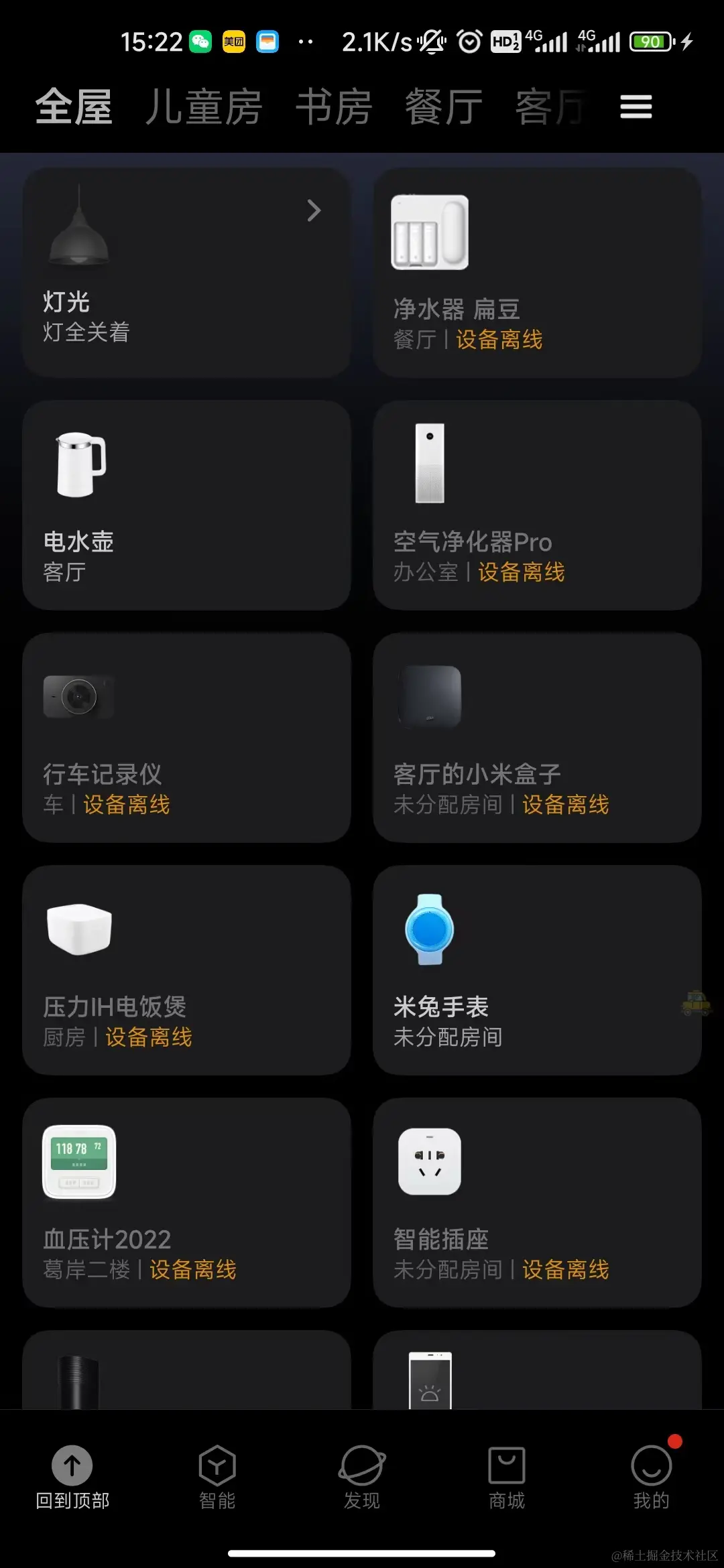
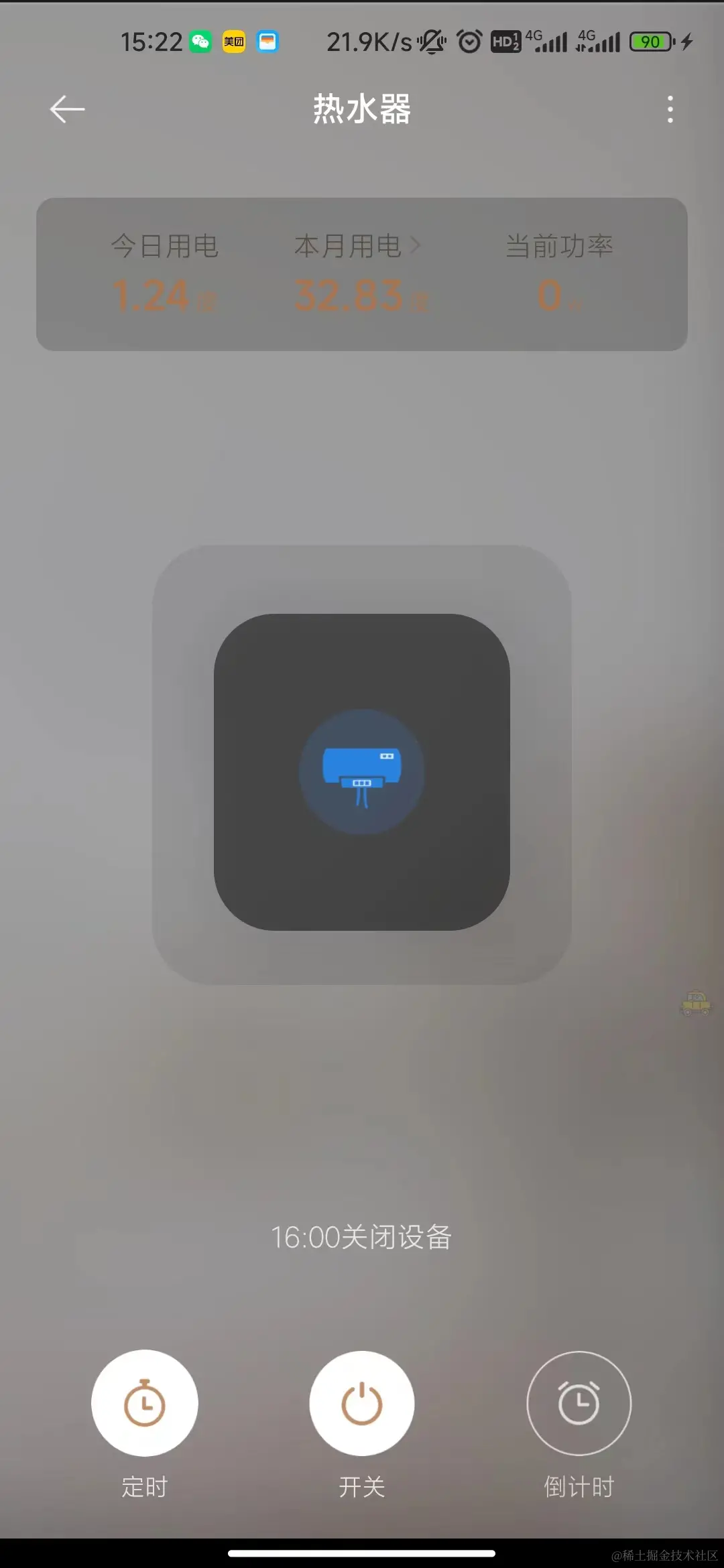
思路
一般来说进入一个界面只是发送一个 Intent 到我们对应的应用,可能需要附带一些参数,如果我们搞清楚这个设备页面对应的启动 Intent,以及参数的格式,就可以通过 adb 发送这个 Intent 的方式来启动这个页面。
那么问题来了,如何找到这个设备呢?
首先我们发现这个设备卡片是支持直接长按然后就可创建一个桌面快捷方式 (Shortcut),然后通过这个快捷方式的入口就可以直接进入卡片。
所以可以合理推断,这个 Shortcut 上面应该包含有我们需要的 Intent 规格信息(无非就是 Intent 的 Activity 名字以及 extra 参数)。
找到这个 Shortcut 对应的 Intent 规格
研究了一下,通过 adb 命令可以把 shortcut 的信息刷出来:
参考:developer.android.com/studio/comm…
参考:mabin004.github.io/2018/08/02/…
adb shell dumpsys shorcut
- 1
将输出转存到一个文本文件,然后进行分析,查找米家应用下有哪些 shortcut,大概会有这个内容:
Package: com.xiaomi.smarthome UID: 10244
Calls: 0
Last known FG: 665574970
Last reset: [1694585001674] 2023-09-13 14:03:21
PackageInfo:
IsShadow: false (installed)
Version: 77107
Backup Allowed: false
Last package update time: 1685367768912
Shortcuts:
ShortcutInfo {id=热水器, flags=0x8a [PinIc-fStr]
packageName=com.xiaomi.smarthome
activity=ComponentInfo{com.xiaomi.smarthome/com.xiaomi.smarthome.SmartHomeMainActivity}
shortLabel=热水器, resId=0[null]
longLabel=null, resId=0[null]
disabledMessage=null, resId=0[null]
disabledReason=[Not disabled]
categories=null
persons=null
icon=null
rank=0, timestamp=1694590150558
intents=[Intent { act=com.xiaomi.smarthome.action.viewdevice cmp=com.xiaomi.smarthome/.device.utils.DeviceLauncher2 }/PersistableBundle[{source_tag=short_cut, device_id=********, timestamp=1694590150390, device_mac=??:??:??:??:??:??, from_main_activity=true, user_model=cuco.plug.cp2d}]]
extras=null
iconRes=0[null], bitmapPath=/data/system_ce/0/shortcut_service/bitmaps/com.xiaomi.smarthome/1694590150576.png, iconUri=null}
bitmap size=19309
Total bitmap size: 19309 (19.31 kB)
这里就可以看到我们刚才创建的热水器 shortcut 了,可以看到,下面这个 Intent 内容就是我们要找的调用方式。
intents=[Intent { act=com.xiaomi.smarthome.action.viewdevice cmp=com.xiaomi.smarthome/.device.utils.DeviceLauncher2 }/PersistableBundle[{source_tag=short_cut, device_id=********, timestamp=1694590150390, device_mac=??:??:??:??:??:??, from_main_activity=true, user_model=cuco.plug.cp2d}]]
- 1
最后,转换成 adb shell am 命令来启动这个设备试试:
adb shell am start -n com.xiaomi.smarthome/com.xiaomi.smarthome.device.utils.DeviceLauncher2 -a com.xiaomi.smarthome.action.viewdevice -es source_tag short_cut --es device_id ******** --es device_mac ??:??:??:??:??:?? --es user_model cuco.plug.cp2d --es from_main_activity true -es timestamp 1694590150390
- 1
大功告成,因此后面有类似的应用场景,也可以参考这种思路。
最后: 下方这份完整的软件测试视频教程已经整理上传完成,需要的朋友们可以自行领取 【保证100%免费】

软件测试面试文档
我们学习必然是为了找到高薪的工作,下面这些面试题是来自阿里、腾讯、字节等一线互联网大厂最新的面试资料,并且有字节大佬给出了权威的解答,刷完这一套面试资料相信大家都能找到满意的工作。


























 9582
9582

 被折叠的 条评论
为什么被折叠?
被折叠的 条评论
为什么被折叠?








